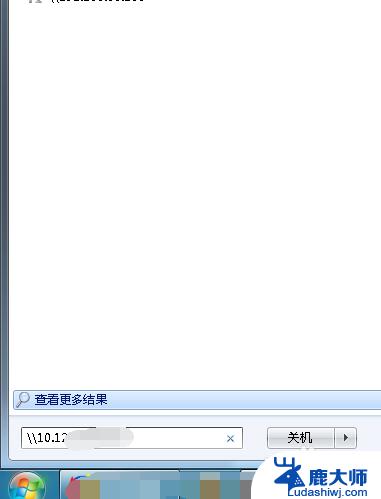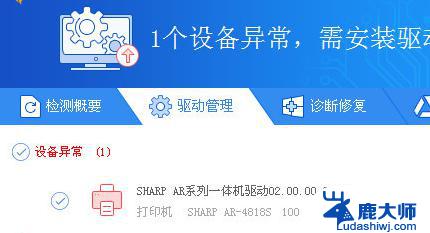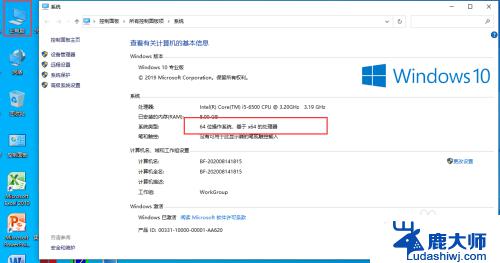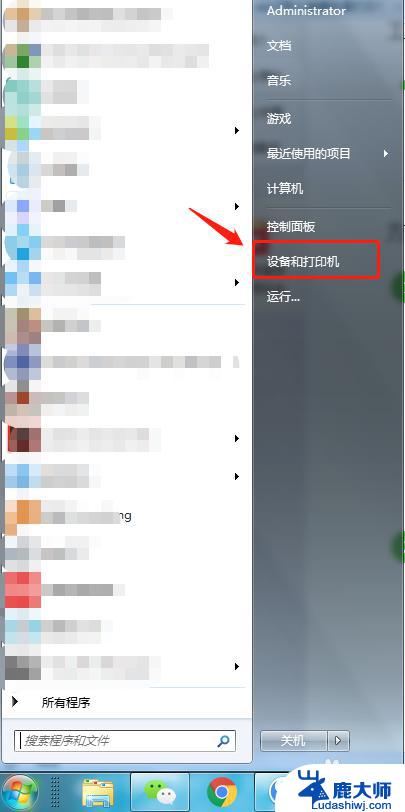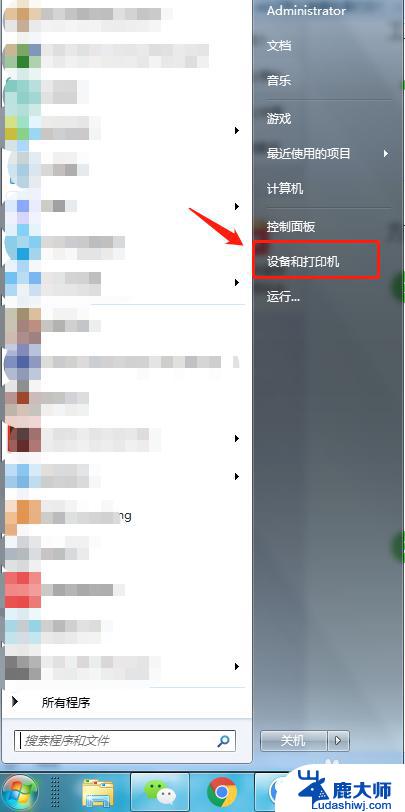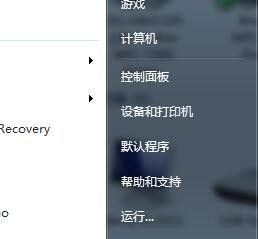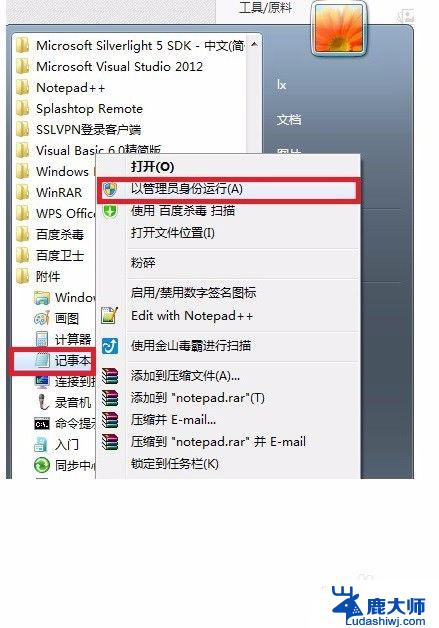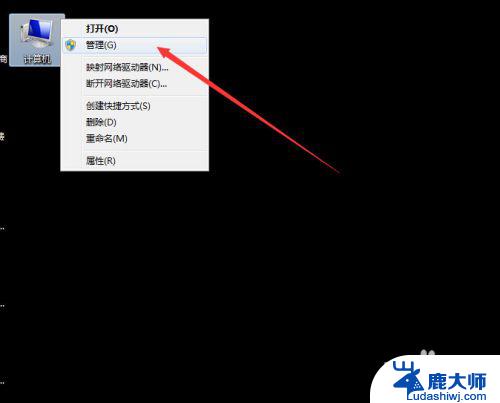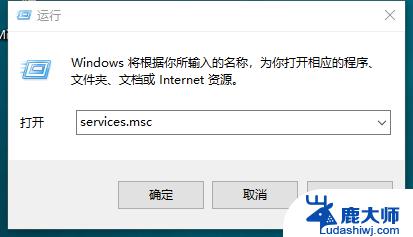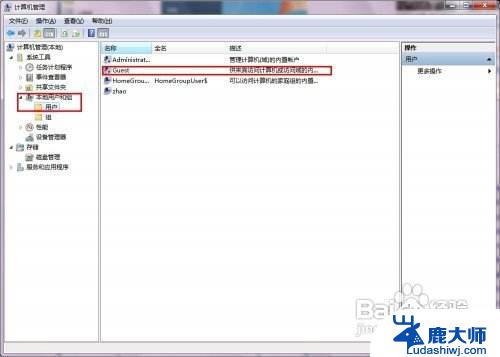0x000000709 打印机win7 win7连接打印机时提示操作无法完成错误0x00000709怎么处理
0x000000709 打印机win7,在使用Windows 7连接打印机时,有时会遇到错误提示0x00000709,导致操作无法完成,这个错误通常表示我们在设置默认打印机时遇到了一些问题。为了解决这个问题,我们可以采取一些简单的步骤来修复。在本文中将介绍如何处理这个错误,并提供一些有用的解决方案。无论是从技术上还是操作上,我们都可以轻松解决这个问题,确保打印机正常工作。
具体方法:
1.我们先来输入共享打印机的IP地址进行连接,在点击屏幕左下角的开始图标。并在搜索栏内输入IP地址并回车
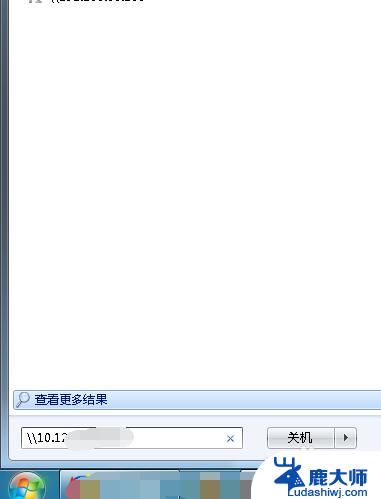
2.进入共享页面后我们可以看到共享文件和打印机,点击连接时无反应一分钟后弹出错误提示“操作无法完成错误0x00000709”。那么下面我们来解决问题,先记住打印机名称这个很重要
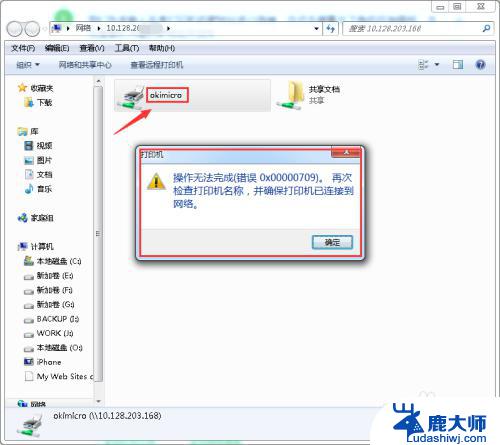
3.点击屏幕左下方的开始图标,并在弹出的对话框中选择右侧的“设备和打印机”
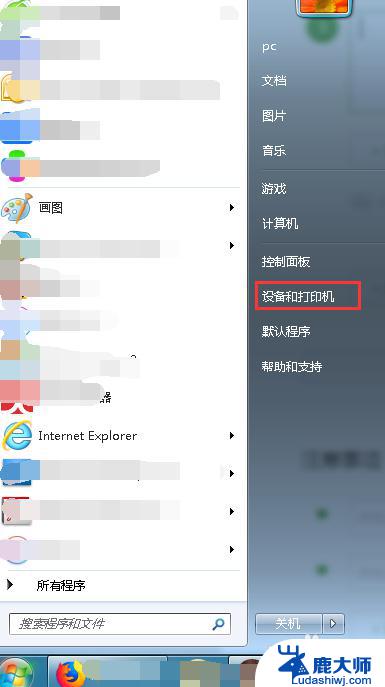
4.进入设备和打印机页面后,点击上方的“添加打印机”,添加打印机页面我们选择“添加本地打印机”

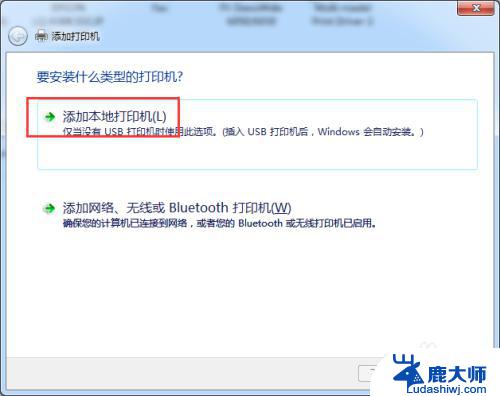
5.在弹出的端口名中输入共享打印机的IP地址和打印机名称,这里名称一定不能输错不然是连接不上的。点击确定后会进入到安装打印机驱动程序页面,选择打印机的品牌和型号安装即可。
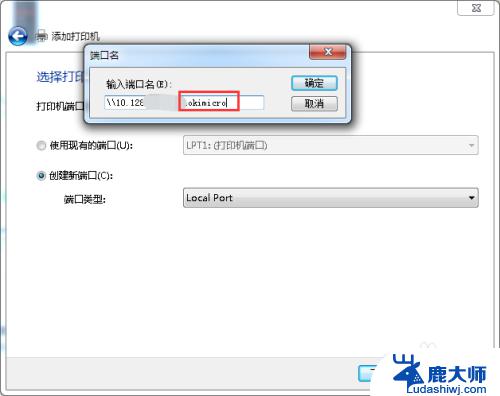
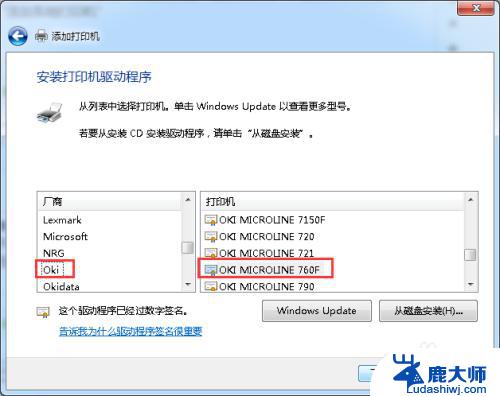
6.如果电脑没有驱动需要从网上下载并安装驱动或者在此页面选择“从磁盘安装”,最后一直点击下一步即可!!我们在回到设备和打印机页面看到共享打印机已经安装成功了
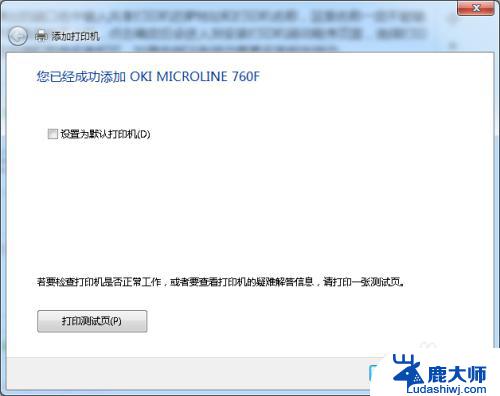
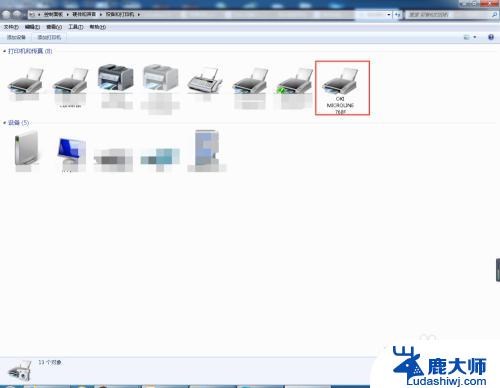
以上就是有关于0x000000709打印机在win7系统下的解决方法,如果出现相似情况的用户,可以按照小编的方法尝试解决此问题。